Si desea deshacerse de WhatsApp debido a problemas de memoria del iPhone, problemas de privacidad u otras razones personales, es posible que desee erradicar todos los datos adjuntos a la cuenta y eliminar por completo la cuenta de WhatsApp de su iPhone.
En esta publicación, le diremos qué sucede y qué debe hacer antes de eliminar la cuenta de WhatsApp, y lo compartiremos con la guía paso a paso para eliminar cuenta de WhatsApp en tu iPhone.
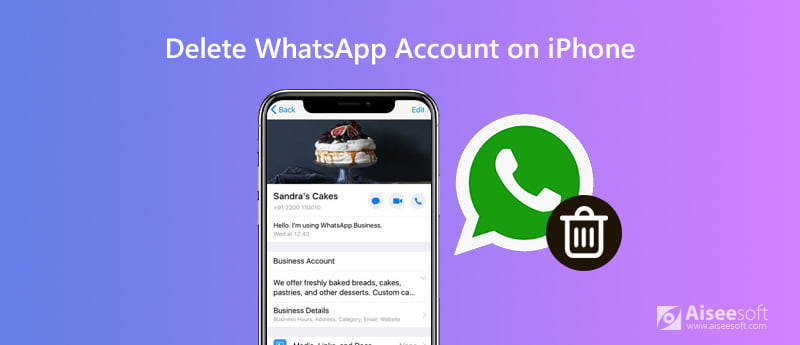
Cuando elimina su cuenta de WhatsApp, pueden suceder las siguientes cosas:
Además, es igualmente necesario saber que puedes reactivar tu cuenta utilizando el mismo número de teléfono móvil. Esto significa que deberías considerar crear una copia de seguridad de tus chats en caso de que quieras reactivar WhatsApp en el futuro.
Una vez que elimine su cuenta de WhatsApp, todos los mensajes se eliminarán de sus servidores. Entonces, antes de comenzar, asegúrese de si necesita hacer una copia de seguridad de los mensajes importantes en su cuenta. Aunque desee recuperar la cuenta de WhatsApp en el futuro, puede restaurar los mensajes importantes de la copia de seguridad en su cuenta.
Aquí te recomendamos usar Copia de seguridad y restauración de datos de Aiseesoft iOS. Puede ayudarlo a hacer una copia de seguridad de los mensajes en la cuenta de WhatsApp. Puede seguir los pasos a continuación para hacer una copia de seguridad de los mensajes de WhatsApp.
Paso 1. Descargar Aiseesoft iOS Data Backup and Restore
Descargue e instale gratis esta herramienta de copia de seguridad y restauración de datos de iPhone en la computadora. Después de ejecutarlo, elija Respaldo y restauración de datos de iOS.
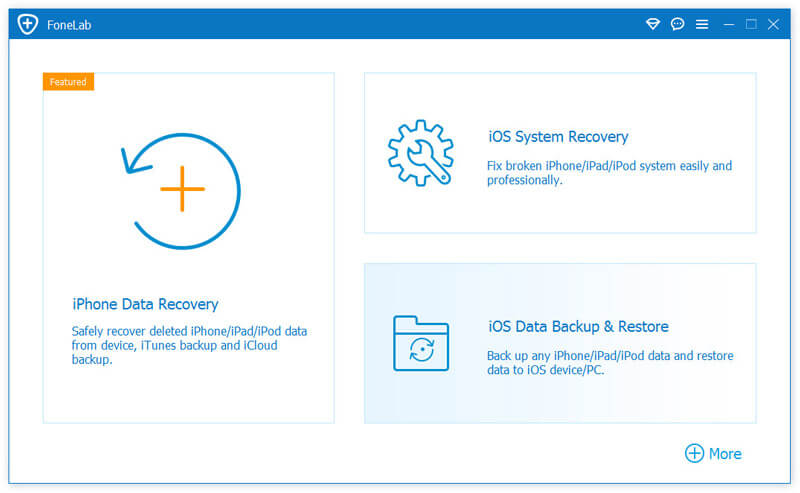
100% Seguro. Sin anuncios.
100% Seguro. Sin anuncios.
Paso 2. Seleccione el modo de respaldo
Conecta tu iPhone a la computadora con el cable USB y elige Respaldo de datos iOS.
Luego, selecciona Copia de seguridad estándar or Copia de seguridad cifrada para hacer una copia de seguridad de su historial de mensajes de WhatsApp. Copia de seguridad cifrada requerirá que configure la contraseña para proteger su información privada.
Haga clic en Iniciar para continuar con el siguiente paso.
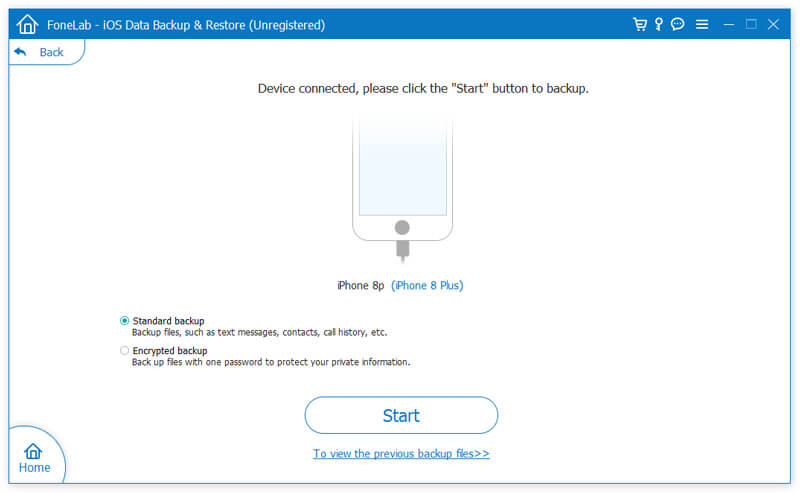
Paso 3. Copia de seguridad del historial de mensajes de WhatsApp en la computadora
Aquí, debe marcar la opción de WhatsApp & Adjuntos bajo el tipo de datos de Mensaje y Contactos. Hacer clic Siguiente para comenzar a hacer una copia de seguridad del historial de mensajes de WhatsApp en la computadora. Para los eliminados, puede usar otra función: Recuperación de datos de iPhone para recuperar mensajes borrados de WhatsApp.
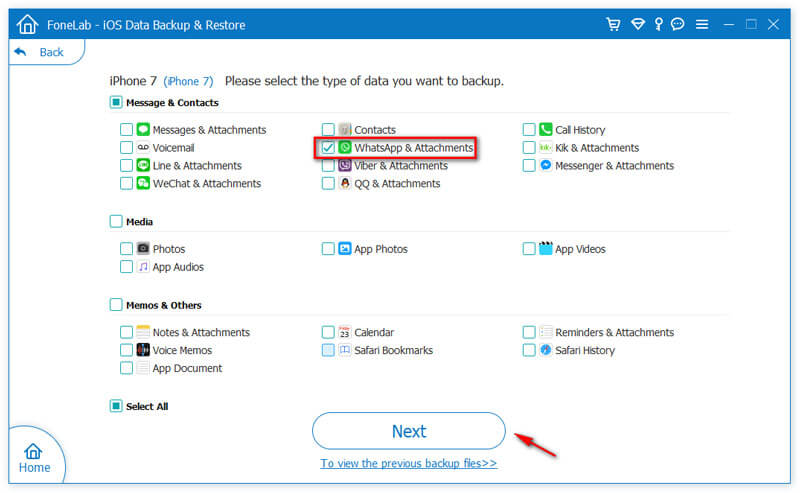
Eso es todo para hacer una copia de seguridad de sus mensajes en WhatsApp. Esta herramienta también te puede ayudar restaurar los datos de su iPhone desde la copia de seguridad.
Puede eliminar directamente la cuenta de WhatsApp dentro de WhatsApp. Siga las instrucciones a continuación para eliminar la cuenta de WhatsApp.
Paso 1. Abra WhatsApp en su iPhone.
Paso 2. Vaya al Configuración > Cuenta > Eliminar mi cuenta.
Paso 3. Ingrese su número de teléfono en formato internacional completo.
Paso 4. Pulsa para buscar Borrar mi cuenta.
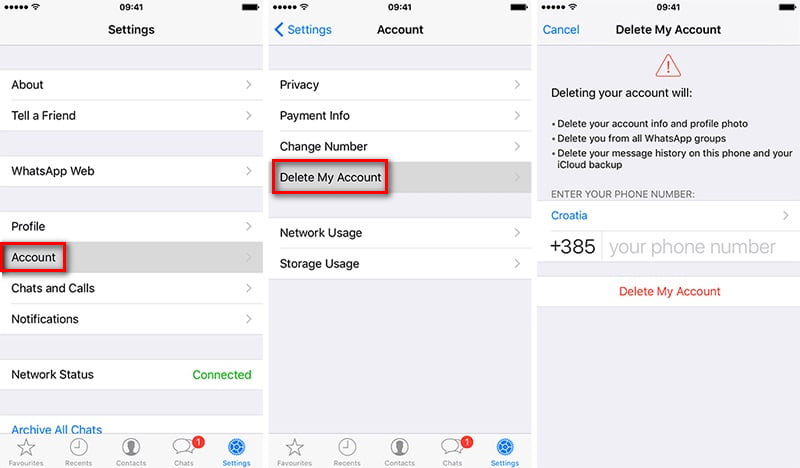
Aquí hay algunos detalles sobre cómo eliminar su cuenta de WhatsApp, según el sitio web de WhatsApp.
Después de eliminar su cuenta de WhatsApp:
Si desea recuperar su cuenta en el futuro, aún puede reactivarla con el mismo número de teléfono móvil. Sigue los pasos para reactivar tu cuenta.
Paso 1. Inicie la aplicación WhatsApp en su iPhone.
Paso 2. Siga las instrucciones en pantalla para ingresar su número de iPhone para registrarse en WhatsApp.
Paso 3. Recibirá un código de verificación de seis dígitos por SMS para verificar y reactivar su número de teléfono.
Paso 4. Ingrese el código de verificación para reactivar su cuenta de WhatsApp eliminada en su iPhone, luego vuelva a iniciar sesión en su cuenta de WhatsApp.
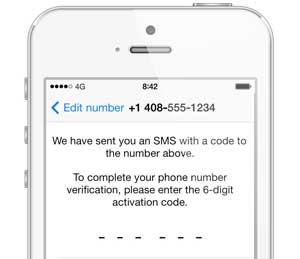
Para borrar permanentemente todo su historial de chat, imágenes y otros datos de WhatsApp, debe usar una herramienta de borrado de iPhone para ayudarlo a limpiar su iPhone. Aiseesoft FoneEraser es la mejor opción para liberar el almacenamiento de su iPhone. FoneEraser no solo eliminará todos los datos adjuntos a la cuenta de WhatsApp, sino que también borrará todos los contenidos y configuraciones del iPhone de forma permanente.

Descargas
100% Seguro. Sin anuncios.
100% Seguro. Sin anuncios.
Paso 1. Inicie FoneEraser en su computadora. Conecte su iPhone y computadora con un cable USB. Su iPhone será detectado automáticamente en unos segundos.
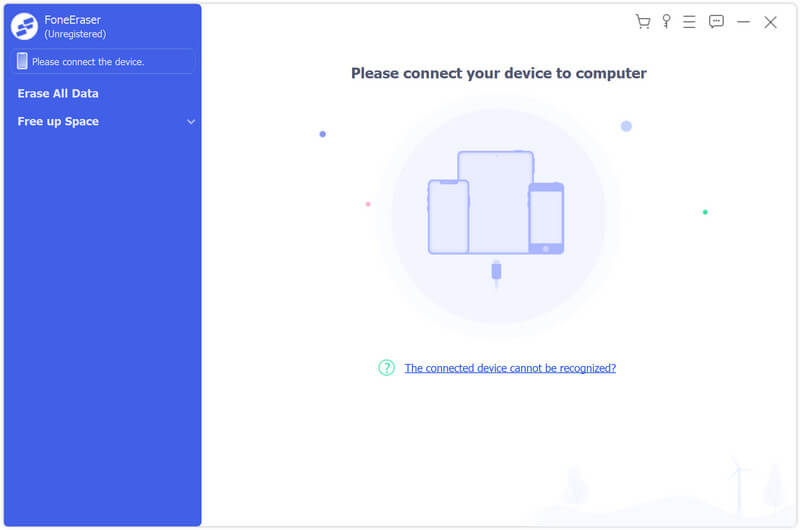
Paso 2. Elija el modo de borrado entre Nivel bajo, Nivel medio o Nivel alto. Cuanto mayor sea el modo de borrado que elija, más claro será su iPhone.
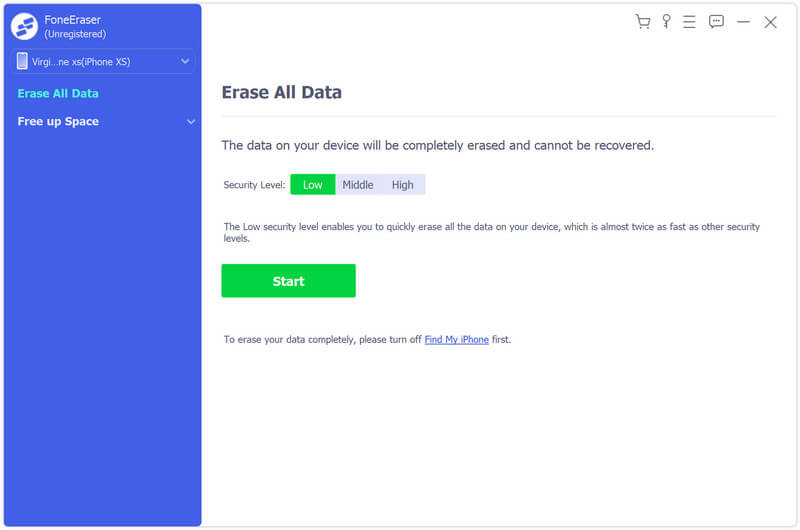
Paso 3. Después de elegir el modo de borrado, puede hacer clic en Empiece a promover la campaña y confirme la eliminación para borrar los datos de WhatsApp y otros contenidos en su iPhone.
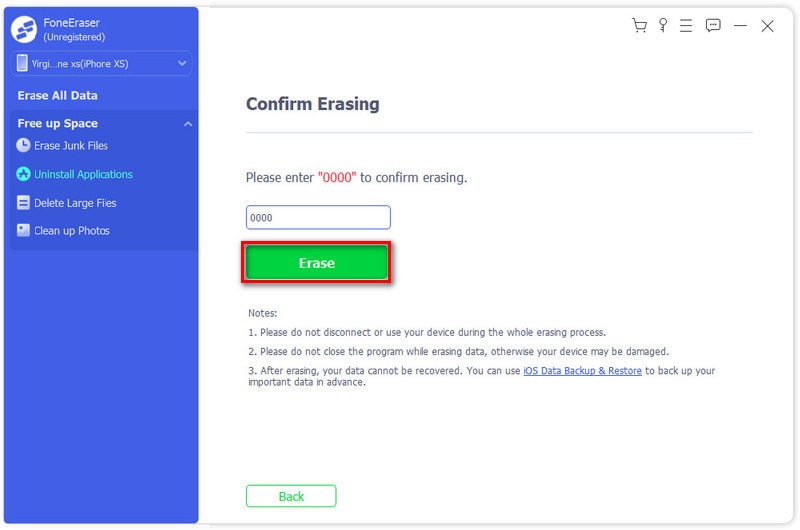
FoneEraser es el mejor borrador de datos de iOS compatible con la eliminación permanente de datos de WhatsApp y le brinda una protección confiable para su privacidad.
¿Qué pasa si borras tu cuenta de WhatsApp?
Eliminar su cuenta de WhatsApp eliminará su cuenta de WhatsApp, borrará su historial de mensajes, lo eliminará de todos sus grupos de WhatsApp y eliminará su copia de seguridad de Google Drive.
¿Puedo reactivar mi cuenta de WhatsApp después de eliminarla?
WhatsApp lo desactivará y dentro de los 30 días la cuenta se eliminará de forma permanente. Si desea reactivarlo en su otro dispositivo Android/iOS, debe reactivarlo dentro de ese plazo de 30 días.
¿Hay alguna forma de volverse invisible en WhatsApp?
Puede DESACTIVAR los sonidos de notificación para WhatsApp, deshabilitar las luces de notificación para las notificaciones de WhatsApp o forzar la detención de WhatsApp para asegurarse de que no reciba mensajes de WhatsApp.
Conclusión
Ahora, puede eliminar la cuenta de WhatsApp en su iPhone y también saber cómo reactivar la cuenta en el futuro. Si desea eliminar por completo la cuenta de WhatsApp y sus datos, definitivamente vale la pena probar FoneEraser. Si tiene otras soluciones mejores, no dude en dejar su comentario a continuación.

La utilidad más poderosa de la historia, que permite a los usuarios borrar todo el contenido del iPhone, como contactos, mensajes, fotos, videos, notas, etc. y configuraciones de forma permanente y completa.
100% Seguro. Sin anuncios.
100% Seguro. Sin anuncios.
¡Felicitaciones!
Te has suscrito con éxito a nuestro boletín informativo. El exclusivo hasta un 40 % para los suscriptores es AISEFOKS ¡Ahora puedes copiarlo y usarlo para disfrutar de más beneficios!
¡Copiado exitosamente!